麥克風在 Google Meet 中無法使用?嘗試這些常見的修復

發現解決 Google Meet 麥克風問題的有效方法,包括音頻設置、驅動程序更新等技巧。
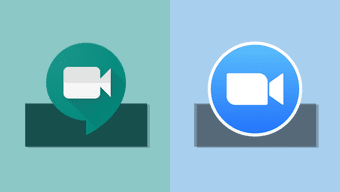
說到視頻會議,Zoom 就不用多介紹了。它是目前最好的視頻會議和遠程會議工具之一,專為企業和企業設計。Google Meet 也提供視頻通話解決方案,但不如 Zoom 受歡迎。在本指南中,我們將 Google Meet 與 Zoom 進行比較,看看哪個是更好的選擇。
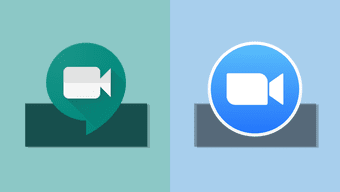
我們有一些關於使用 Zoom獲得最佳視頻通話體驗的指南。你也應該檢查一下。
Google Meet(也稱為 Google Hangouts Meet)是 Google Hangouts 的高級、高級和付費版本。與專為基本短信、語音通話和視頻會議使用而設計的獨立應用程序 Hangouts 不同,Google Meet 是包含在 Google 用於企業和企業的 G Suite 軟件包中的產品。您還可以將 Google Meet 視為以業務為中心的 Google Hangouts 版本,它提供了廣泛的視頻會議功能。
考慮到這一點,讓我們看看 Zoom 和 Google Meet 的比較。
支持的設備和平台

您應該會看到視頻會議工具支持的兼容網絡攝像頭硬件。這對於確定選擇哪種服務至關重要。您不想註冊或訂閱視頻通話服務,卻發現您的設備不受支持。
對於 Google Meet 和 Zoom,都支持在移動設備和 PC 上使用。雖然 Google Meet 可以在所有可用的 PC 操作系統(macOS、Windows、ChromeOS 和 Linux)上使用,但它沒有針對任何這些操作系統的專用 PC 應用程序。您只能通過網絡瀏覽器在您的計算機上使用 Google Meet。為了彌補 PC 應用程序的不可用性,Google Meets 擁有對幾乎所有瀏覽器的支持——Google Chrome、Mozilla Firefox、Microsoft Edge、Apple Safari 等。

另一方面,Zoom 有一個專門用於運行 Windows、macOS 和 Linux 操作系統的 PC 的應用程序。此外,您可以通過其瀏覽器擴展程序在您的 PC 上使用 Zoom 進行視頻會議,該擴展程序目前僅適用於 Chrome 和 Safari。
在移動設備上,Google Meet 和 Zoom 擁有適用於 Android 和 iOS 手機和平板電腦的專用應用程序。您可以通過下面提供的鏈接為您的設備下載 Google Meet 和 Zoom。
電話撥入
如果您沒有互聯網連接、智能手機或PC 的麥克風和攝像頭不工作,參與者可以通過常規電話加入 Google Meets 和 Zoom 上的視頻會議。
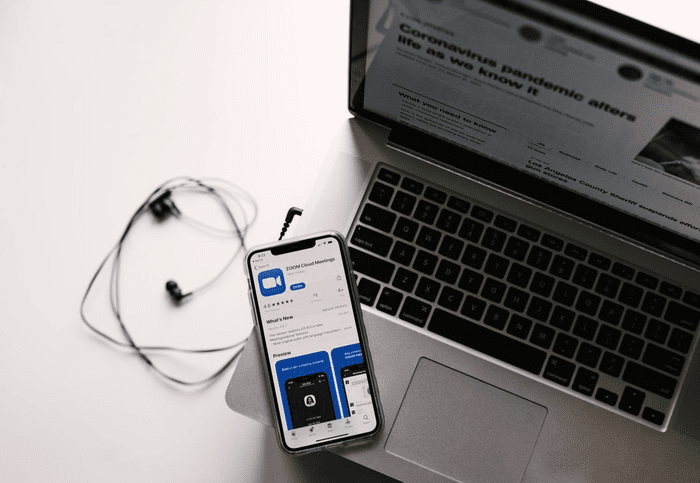
對於 Google Meet,如果管理員/主持人啟用了撥入功能,則會為視頻會議提供電話號碼。Zoom 還支持通過音頻撥入加入會議。Zoom 有專門的音頻計劃,會議主持人/管理員可以訂閱,以便參與者可以通過撥打免費電話加入。Google Meet 沒有免費訂閱計劃。
您是否有團隊成員在沒有互聯網連接的地區執行任務?或者,您可能需要您的團隊成員在世界任何地方以零成本參加會議?那麼 Zoom(帶有免費音頻計劃/訂閱)是您最好的選擇。
視頻通話功能
支持的參與者人數

如前所述,Google Meet 不是獨立服務。它與適用於企業和企業的 G Suite 軟件包相關聯。您可以參加 Google Meet 視頻通話的人數取決於您使用的基本 G Suite 計劃。基本 G Suite 計劃支持最多 100 人參加視頻通話,中級計劃最多允許 150 人參加,而高級計劃最多可容納 250 人參加一次視頻會議。
在 Zoom 上,基本計劃(順便說一下是免費的)和付費專業計劃可讓您主持多達 100 名參與者,但在一次超過 3 名參與者的視頻會議中,時間限制分別為 40 分鐘和 24 小時。如果您在 Zoom 上的群組視頻通話中需要無限通話時間,則必須升級到支持多達 1000 名參與者的其他高級計劃。

雖然 Google Meet 的任何計劃都沒有時間限制,但 Zoom 更適合更多的觀眾和會議,因為它支持更多的參與者。
屏幕錄製
錄製會議對於文檔和參考目的至關重要。您還可以為缺席的參與者共享錄製會議。
有趣的是,Google Meet 和 Zoom 都允許會議主持人和參與者錄製視頻通話。然而,Zoom 做得更好。要在 Zoom 上錄製會議,您不必成為高級訂閱者。使用免費的基本計劃,主持人和參與者可以錄製會議並立即保存到他們的設備中。
注意:雖然 PC 上的屏幕錄製是免費的,但在移動設備(iOS 和 Android)上錄製通話僅限於 Zoom 的付費計劃。
要錄製 Google Meet 視頻會議,您必須訂閱最先進和最昂貴的 G Suite 計劃。
屏幕共享

如果您的業務或工作性質需要團隊成員在他們的屏幕上向視頻通話中的其他參與者展示某些內容,那麼您應該注意您選擇的視頻通話應用程序的屏幕共享功能。
Zoom 和 Google Meet 都支持從移動設備和計算機共享屏幕。您可以選擇共享/展示您的整個屏幕或只是一個特定的窗口/應用程序。然而,Zoom 的屏幕共享更先進一些。在共享您的屏幕時,Zoom 有一個可選的“共享計算機聲音”功能,除了共享您的屏幕視覺效果外,您的設備產生的聲音也會在演示過程中共享。當您向團隊或參與者展示視頻時,這很有用。
此外,Zoom 還擁有“使用雙顯示器”功能,該功能專為使用雙顯示器設置的參與者優化屏幕共享而設計。啟用後,您可以在一個屏幕上看到視頻通話參與者,並在另一個屏幕上看到正在共享的顯示。
重要提示:Intercept 的調查報告指出,Zoom 不適合通過視頻通話共享機密和敏感的商業信息。它的加密方法有缺陷,它的一些服務器在中國生成加密密鑰。這引起了人們對該服務在安全方面的可信度的嚴重擔憂。
虛擬背景
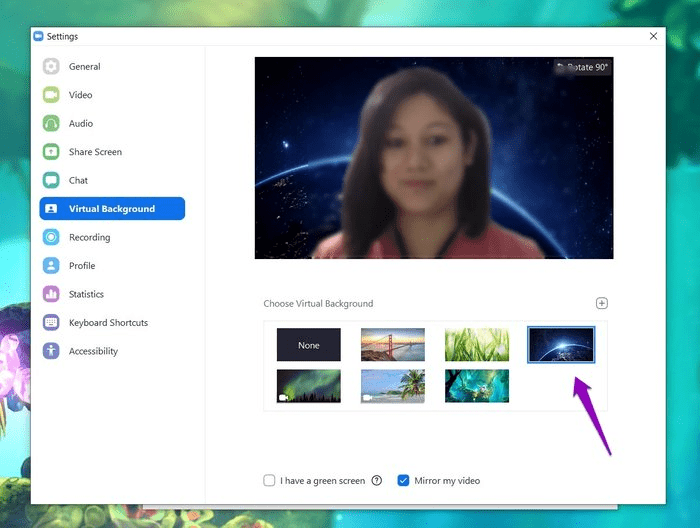
這是我在 Zoom 視頻通話期間最喜歡使用的功能之一。如果您有一個商務會議並且您的背景很亂,Zoom 可以讓您將其更改為純色或更具視覺吸引力的東西(如圖片或視頻)。查看我們關於在 Zoom 上使用虛擬背景的詳細教程以獲取更多信息。
在 Google Meet 上,沒有更改或設置虛擬背景之類的功能。您必須在視頻通話中處理您的房間/環境背景;沒有改變它。
計劃和定價
Google Meet 與 G Suite 訂閱相關聯,目前基本計劃的每位用戶每月 6 美元起(最多 50 名參與者)。其他可用計劃包括 G Suite Business(每月 12 美元)和 G Suite Enterprise(每月 25 美元),這兩種計劃分別支持最多 100 和 250 名 Google Meet 參與者。
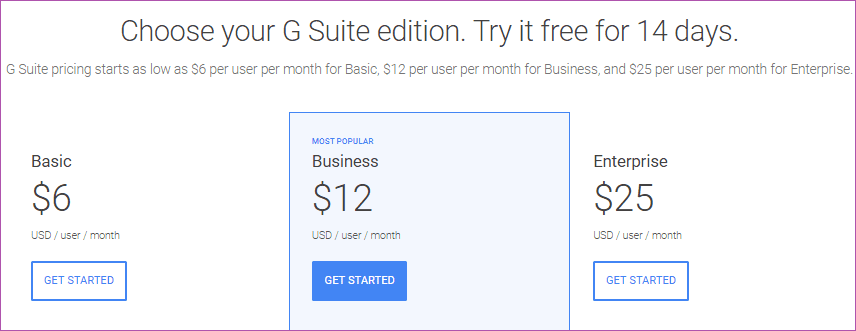
G Suite 的計劃和定價
在決定訂閱任何計劃之前,有 14 天的免費試用期來試用該服務。
注意:參與者無需擁有 G Suite 帳戶即可加入 Google Meet 視頻通話。他們可以通過鏈接、會議 ID 或電話撥入加入。
Zoom 更加靈活和實惠。沒有免費試用期,但有一個免費計劃,它與 Google Meet(或者更好地說,G Suite)付費計劃一樣好。Zoom 上免費提供的功能(如屏幕錄製、屏幕共享、高清視頻等)需要在 Google Meet 上付費。更糟糕的是,Zoom 的免費計劃擁有 Google Meet 上沒有的功能(如虛擬背景)。
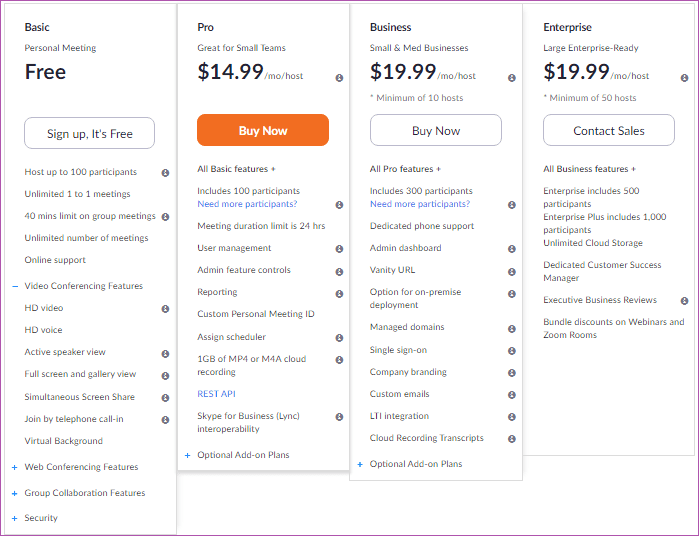
Zoom 的計劃和定價
如果您需要在單個視頻通話中接待 100 多名參與者超過 40 分鐘,建議升級到 Zoom 的付費計劃。如果您需要在會議中有多個主持人/管理員/主持人,在 Zoom 上購買付費計劃也將派上用場。
Zoom 的專業計劃收費 14.99 美元/月(100 名參與者,24 小時持續時間限制)。其他 Zoom 付費計劃(商業和企業)的起價為 19.99 美元/月,並具有滿足大規模需求的高級視頻會議工具。
一個簡單的決定
Zoom 是一款成熟的視頻會議工具,專為所有人設計。另一方面,Google Meet 是一款視頻會議應用程序,旨在促進訂閱 G Suite 的企業的語音和視頻通信。雖然您可能會享受專用企業電子郵件帳戶和擴展/無限Google Drive 存儲配額等福利,但購買 G Suite 計劃以使用 Google Meet 是一項昂貴的實驗。Zoom 免費提供幾乎所有 Google Meet 的視頻會議功能。付費計劃具有高級功能,甚至更好。因此,對於視頻會議,Zoom 勝出。
下一步:想知道 Google Duo 和 Zoom 之間哪個更好的視頻通話工具?在下面鏈接的詳細比較中查找。
發現解決 Google Meet 麥克風問題的有效方法,包括音頻設置、驅動程序更新等技巧。
在 Twitter 上發送訊息時出現訊息發送失敗或類似錯誤?了解如何修復 X (Twitter) 訊息發送失敗的問題。
無法使用手腕檢測功能?以下是解決 Apple Watch 手腕偵測不起作用問題的 9 種方法。
解決 Twitter 上「出錯了,重試」錯誤的最佳方法,提升用戶體驗。
如果您無法在瀏覽器中登入 Google 帳戶,請嘗試這些故障排除提示以立即重新取得存取權限。
借助 Google Meet 等視頻會議工具,您可以在電視上召開會議,提升遠程工作的體驗。
為了讓您的對話更加安全,您可以按照以下步驟在行動裝置和桌面裝置上為 Instagram 聊天啟用端對端加密。
了解如何檢查您的 Dropbox 安全設定有助於確保您的帳戶免受惡意攻擊。
YouTube TV 為我們提供了許多堅持使用的理由,因為它融合了直播電視、點播視頻和 DVR 功能。讓我們探索一些最好的 YouTube 電視提示和技巧。
您的三星手機沒有收到任何通知?嘗試這些提示來修復通知在您的 Samsung Galaxy 手機上不起作用的問題。








